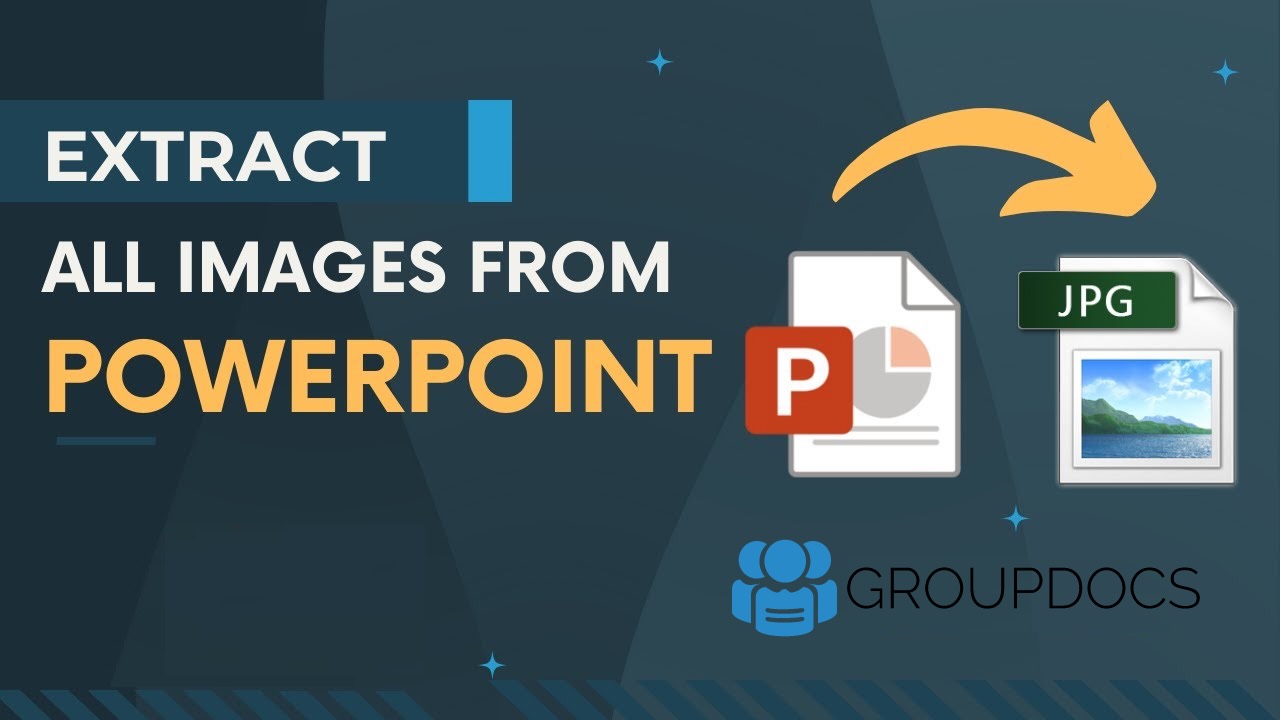Le presentazioni PowerPoint (PPTX, PPT) contengono spesso grafica, loghi e foto preziose che potresti aver bisogno di riutilizzare in rapporti o altri progetti. Invece di salvare manualmente ogni immagine, possiamo estrarre programmaticamente le immagini dalle diapositive di PowerPoint.
- Perché estrarre immagini da PowerPoint?
- API di estrazione immagini PowerPoint
- Estrai immagini da PPT utilizzando C# .NET
- Convertire PowerPoint in JPEG utilizzando cURL
- Prova l’estrattore di immagini PowerPoint online
Why Extract Images from PowerPoint?
Estrai immagini dalle presentazioni di PowerPoint è utile quando vuoi:
- Recupera foto, icone e diagrammi utilizzati nelle diapositive.
- Costruisci biblioteche di asset digitali dalle presentazioni di marketing.
- Riutilizza elementi visivi senza salvare manualmente ogni immagine.
- Automatizzare l’estrazione di immagini in massa da più presentazioni.
API di estrazione delle immagini PowerPoint
GroupDocs.Parser Cloud SDK for .NET è un’API premiata per l’analisi e l’analisi dei contenuti dei documenti. Tra una miriade di formati di file che supporta, tra cui (PDF, Excel, DOCX ecc.), è anche una soluzione potente per la manipolazione delle presentazioni PowerPoint.
Prerequisites
Prima di procedere, assicurati di avere:
- Un account su GroupDocs Cloud per ottenere i dettagli del Client ID e del Client Secret.
- .NET 6.0 o versioni successive installate sul tuo sistema.
- Visual Studio o un altro IDE compatibile.
Installa l’API del parser PDF
Puoi facilmente installare il SDK da NuGet utilizzando il comando qui sotto:
NuGet\Install-Package GroupDocs.Parser-Cloud -Version 25.7.0
Estrai le immagini PPT utilizzando C# .NET
Per favore, segui questi passaggi per estrarre tutte le immagini da una presentazione PowerPoint in modo programmatico.
Passo 1: Inizializza l’API.
var configuration = new Configuration("YOUR_CLIENT_ID", "YOUR_CLIENT_SECRET");
var parserApi = new ParserApi(configuration);
Passaggio 2: Imposta file e opzioni.
var fileInfo = new FileInfo { FilePath = "presentation.ppt" };
var options = new ImagesOptions{ FileInfo = fileInfo };
var request = new ImagesRequest(options);
Passo 3: Estrai Immagini.
var response = parserApi.Images(request);
foreach (var image in response.Images)
{
Console.WriteLine($"Images Path: {image.Path}");
}
// Per ulteriori esempi, visita https://github.com/groupdocs-parser-cloud/groupdocs-parser-cloud-dotnet
// Inizializza l'istanza dell'API
var configuration = new Configuration("XXXXXX-XXXXXXXX", "XXXXXXXXXXXXXX");
var parseApi = new ParseApi(configuration);
var fileApi = new FileApi(configuration);
using (var fileStream = System.IO.File.OpenRead("Rockets coloring book.pptx"))
{
var uploadRequest = new UploadFileRequest("input.pptx", fileStream);
fileApi.UploadFile(uploadRequest);
}
var fileInfo = new Model.FileInfo { FilePath = "input.pptx" };
var options = new ImagesOptions { FileInfo = fileInfo };
var request = new ImagesRequest(options);
var response = parseApi.Images(request);
foreach (var image in response.Images)
{
Console.WriteLine($"Image Path: {image.Path}");
}
- 💡 Puoi modificare la richiesta per estrarre immagini solo dalle diapositive selezionate definendo i numeri delle diapositive nel parametro delle opzioni.
Convertire PowerPoint in JPEG usando cURL
Oltre all’approccio per estrarre programmaticamente le immagini di PowerPoint, puoi considerare di utilizzare comandi cURL con l’API REST senza scrivere codice.
Step 1 – Ottieni Token di Accesso:
curl -X POST "https://api.groupdocs.cloud/connect/token" \
-d "grant_type=client_credentials&client_id=YOUR_CLIENT_ID&client_secret=YOUR_CLIENT_SECRET" \
-H "Content-Type: application/x-www-form-urlencoded"
Step 2 – Scarica le immagini da PowerPoint
curl -v -X POST "https://api.groupdocs.cloud/v1.0/parser/images" \
-H "accept: application/json" \
-H "authorization: Bearer {ACCESS_TOKEN}" \
-H "Content-Type: application/json" \
-d "{ \"FileInfo\": { \"FilePath\": \"slides.pptx\", \"StorageName\": \"internal\" }, \"OutputPath\": \"internal\"}"
- Sostituisci {ACCESSTOKEN} con il token ottenuto sopra e specifica il nome del tuo file PowerPoint sotto FilePath.
Prova l’estrattore di immagini PowerPoint online
Per esplorare le capacità dell’API REST senza scrivere una sola riga di codice, utilizza la nostra applicazione gratuita Online PowerPoint Image Extractor. Carica una presentazione PowerPoint e scarica istantaneamente tutte le immagini estratte—nessuna codifica o installazione richiesta.

Conclusione
In questo tutorial, hai imparato come estrarre immagini da PowerPoint utilizzando il GroupDocs.Parser Cloud SDK per .NET. L’API semplifica l’automazione del recupero delle immagini dai file PPT e PPTX, rendendola ideale per il riutilizzo dei contenuti, l’archiviazione o i flussi di lavoro di estrazione dei dati.
Domande frequenti – FAQ
- Posso estrarre immagini da file PPT e PPTX? Sì. L’API supporta sia i formati PPT legacy che i formati PPTX moderni.
- Ho bisogno di Microsoft PowerPoint installato? No. GroupDocs.Parser Cloud funziona indipendentemente dal software desktop.
- Posso estrarre immagini solo da diapositive specifiche? Sì. Puoi definire i numeri delle diapositive per limitare l’intervallo di estrazione.
- Quali formati di immagine sono supportati per il salvataggio? Le immagini possono essere salvate come JPG, PNG, BMP o GIF a seconda delle tue esigenze.
- È disponibile una versione gratuita per il testing? Sì. Puoi creare un free trial account e fare fino a 150 chiamate API al mese.